dr.fone app for Android
Recover deleted data directly from Android devices.

Kindle Fire is een van de bekendste apparaten geproduceerd door Amazon. Het heeft een heel veel functionaliteit en kan gebruikt worden voor verschillende andere taken na het rooten. Net als elk Android apparaat kan Kindle Fire rooten en een waar potentieel openen. In deze gids geven we je een idee over hoe Kindle Fire te rooten met ADB drivers en met een Fire Utility tool. Laten we beginnen!
Voor we het root proces van Kindle Fire HD gaan uitleggen, laten we eerst de basis voorwaarden bekijken. Na het krijgen van root toegang, kun je je apparaat makkelijk aapnpassen en zelfs apps installeren van Google Play. Voor je verder gaat, moet je weten dat het rooten van je apparaat de garantie doet vervallen en je geen updates meer kijgt voor de firmware in de toekomst.
Voordat je Kindle Fire root, zorg ervoor dat je aan de volgende voorwaarden voldaan hebt.
1. Omdat er geen haalbare oplossing is om Kindle Fire HD te rooten zonder een computer, moet je een werkende Windows computer hebben.
2. Je apparaat moet voor minsten 85% opgeladen zijn.
3. Installeer de noodzakelijke Kindle drivers op je computer.
4. Installeer het Fire hulpprogramma of ADB drivers op je systeem.
5. Zorg ervoor dat de optie “Installatie toestaan van Applicatie” aanstaat. Je moet hiervoor naar Instellingen > Meer > Apparaat gaan en het aanzetten.
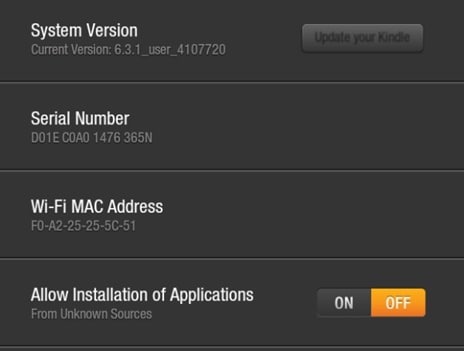
6. Aanvullend moet je in je Windows systeem de optie 'Laat verborgen bestanden, mappen en drives zien”. Dit helpt je met toegang tot Hulpprogramma bestanden.
7. Voor het rooten met gebruik van ADB drivers moet je Android SDK downloaden en installeren. Je kunt de Android Developer website hier bezoeken om dit te doen.
8. Belangrijk is ook dat je een back-up hebt van al je bestanden in een cloud voordat je met het rooten van je apparaat begint.
Goed! Je bent nu klaar om te zien hoe je Kindle Fire kunt rooten met het hulpprogramma en ADB drivers. We gaan dit stap voor stap doen.
Na het volgen van al de hierboven vermeld voorwaarden kun je makkelijk Kindle Fire rooten met gebruik van ADB drivers. Alles wat je moet doen is deze eenvoudige stappen om het root proces uit te voeren.
1. Start met het inschakelen van de ADB optie op je apparaat. Ga naar Instellingen > Apparaat en tik op de “ADB Inschakelen” optie.
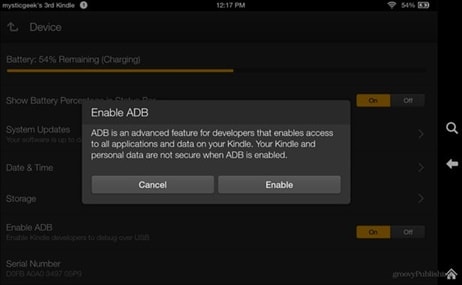
2. Download de Kindle Fire ADB Drivers en pak de zipped map uit naar een gewenste lokatie.
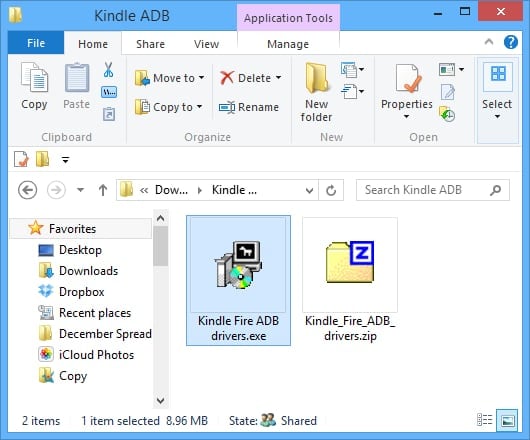
3. Na het uitpakken vind je een “Kindle Fire ADB drivers.exe” bestand. Klik erop en het begint met het installatie proces. Ga akkoord met de relevante voorwaarden en voltooi de installatie. Je kunt ook gevraagd worden je systeem te rebooten om de installatie met succes af te ronden.
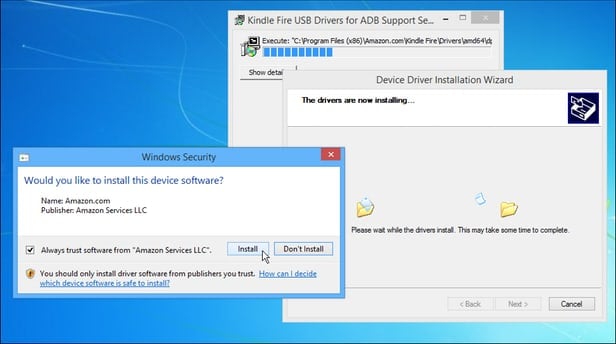
4. Als het systeem met succes herstart is, verbind je Kindle Fire apparaat met het systeem.
5. Ga naar je Windows Apparaat Beheerder en zoek de “Android Composite ADB Interface” onder “Kindle Fire”. In het geval het niet geupdate is, kun je een geel teken zien. Het zal je vragen de interface te updaten, dat een paar seconden duurt.
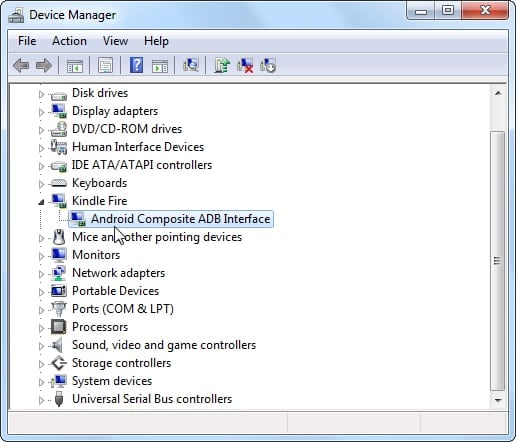
6. Je kunt ofwel de hele code of gewoon het geautomatiseerde scripted bestand downloaden voor je Kindle van verschillende bronnen op het internet. Een van hen is deze: . Na het downloaden, unzip het bestand en start het “runme.bat” bestand. Het script start automatisch. Je moet misschien een paar keer op enter klikken. Het ziet eruit als de getoonde schermafdruk.
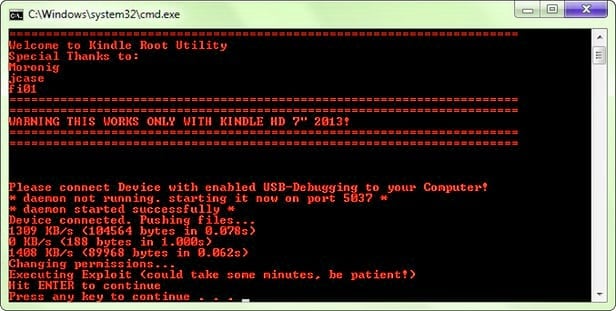
7. Na succesvol starten van het script, unplug je Kindle apparaat. Om er zeker van te zijn dat je je apparaat met succes hebt geroot, installeer een File Explorer en ga naar de “Tools” sectie. Scroll naar beneden tot je de “Root Explorer” optie ziet. Tik erop en het wordt aangezet.
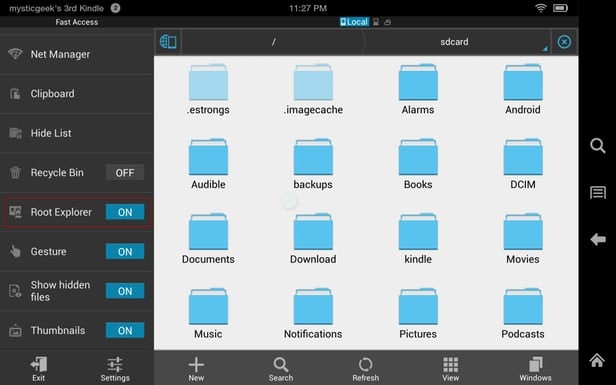
Goed! Je hebt nu geleerd hoe je Kindle Fire kunt rooten met ADB drivers. Laten we nu de andere methode bekijken voor dezelfde taak.
Als je Kindle Fire HD wilt rooten of een gerelateerd apparaat met Fire Utility, voer dan deze makkelijike stappen uit.
1. Zorg ervoor dat je de Kindle Fire drivers hebt geinstalleerd op je systeem. Je kunt naar XDA developers gaan en de “Kindle Fire Utility” voor Windows downloaden.
2. Unzip het bestand en verbind je Kindle apparaat met je systeem.
3. Na het verbinden, kan je systeem vragen een paar aanvullende drivers te installeren. Klik op het “install_drivers.bat” bestand en het begint met de installatie. Volg gewoon de instructies op het scherm, het zal een paar minuten de benodigde drivers te installeren.
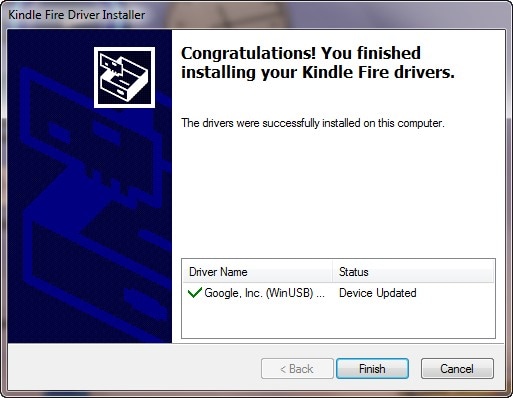
4. Om te zien of de drivers met succes zijn geinstalleerd, kun je op het “run.bat” bestand klikken en het laat de ADB status als Online zien.
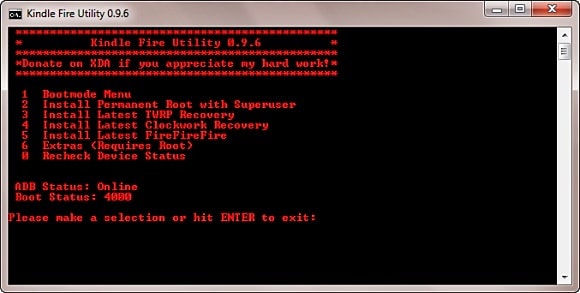
5. Je krijgt verschillende opties op het scherm. We raden je aan de "Installeer Permanente Root met Superuser” optie te selecteren om te beginnen met root proces. Als je het selecteert, zal het systeem de noodzakelijke operaties uitvoeren om de Kindle Fire te rooten. Leun achterover en wees geduldig voor een paar minuten totdat het systeem je laat weten dat het je apparaat met succes heeft geroot. Zorg ervoor dat je verbinding van de Kindle niet verbreekt tijdens het proces.
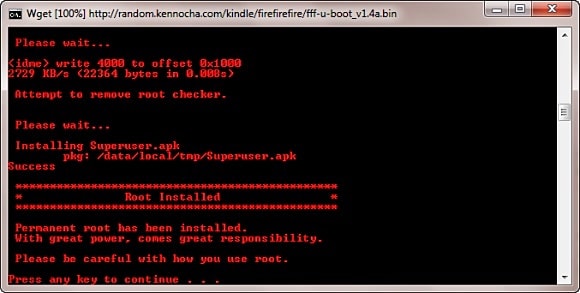
6. Aanvullend kun je ook Google Play op je apparaat installeren op je apparaat. Om dit te doen, start het “run.bat” bestand weer. Selecteer deze keer de “Extras” optie, die je toegang geeft tot alle root functies. Selecteer eenvoudig de "Installeer Google Play Store” opties en je hebt het!
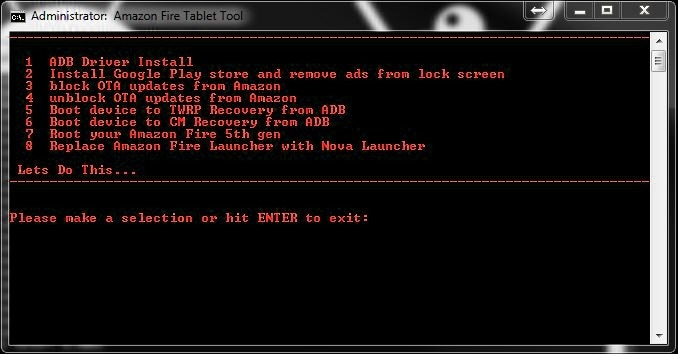
Met het bovenstaand proces kun je Kindle Fire HD rooten en andere versies zonder problemen rooten.
Geweldig! Je kent nu twee makkelijke manieren om Kindle Fire te rooten. Selecteer de optie van je keuze en voer de bovenstaande operatie uit om je Kindle apparaat te rooten. Nu kun je het hele potentieel uit je apparaat halen!

Aug 08,2017 19:11 pm / Geplaatst door Jane Lunes voor Root
Product-verwante vragen? Spreek rechtstreeks naar ons ondersteuning Team >>
 Twee Oplossingen voor het Makkelijk Rooten van Moto E
Twee Oplossingen voor het Makkelijk Rooten van Moto E  Hoe een Samsung Galaxy S5 Veilig Rooten
Hoe een Samsung Galaxy S5 Veilig Rooten  Snelle Gids: Hoe Root Uninstaller Gebruiken
Snelle Gids: Hoe Root Uninstaller Gebruiken  Top 7 Android Scherm Recorders NO ROOT
Top 7 Android Scherm Recorders NO ROOT  Volledige Gids voor vRoot en het Beste Alternatief
Volledige Gids voor vRoot en het Beste Alternatief  Zaken die Je Moet Weten voor het Rooten van Je Android Telefoon
Zaken die Je Moet Weten voor het Rooten van Je Android Telefoon